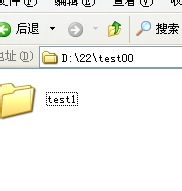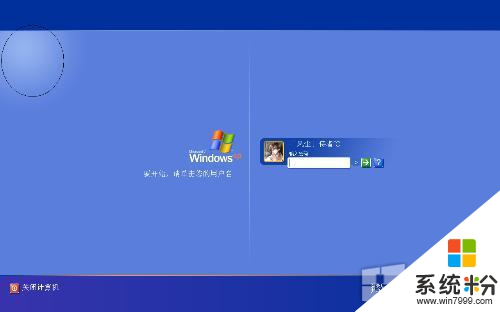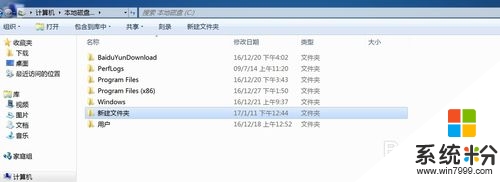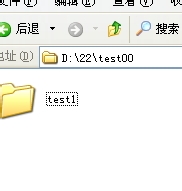已解決知道的說說xp怎樣給文件夾加密
提問者:星際反抗者 | 瀏覽次 | 提問時間:2017-02-13 | 回答數量:4
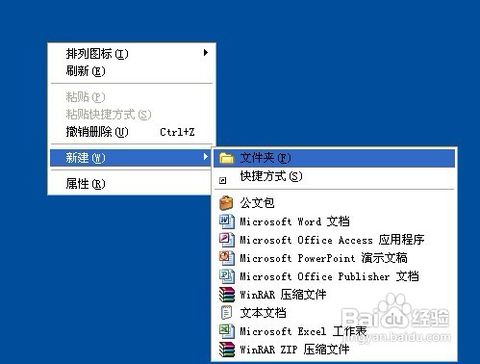 你好!很高興為你解答,ntfs的格式的話...直接采用如下方法即可... 一、加密文件或文件夾 步驟一:打開Windows資源管理器。 步驟二:右鍵單擊要加密的文件或文件夾,然後單...
你好!很高興為你解答,ntfs的格式的話...直接采用如下方法即可... 一、加密文件或文件夾 步驟一:打開Windows資源管理器。 步驟二:右鍵單擊要加密的文件或文件夾,然後單...
已有4條答案
無語一年
回答數:121405 | 被采納數:208
你好!很高興為你解答,ntfs的格式的話...直接采用如下方法即可...
一、加密文件或文件夾
步驟一:打開Windows資源管理器。
步驟二:右鍵單擊要加密的文件或文件夾,然後單擊“屬性”。
步驟三:在“常規”選項卡上,單擊“高級”。選中“加密內容以便保護數據”複選框
在加密過程中還要注意以下五點:
1.要打開“Windows 資源管理器”,請單擊“開始→程序→附件”,然後單擊“Windows 資源管理器”。
2.隻可以加密NTFS分區卷上的文件和文件夾,FAT分區卷上的文件和文件夾無效。
3.被壓縮的文件或文件夾也可以加密。如果要加密一個壓縮文件或文件夾,則該文件或文件夾將會被解壓。
4.無法加密標記為“係統”屬性的文件,並且位於systemroot目錄結構中的文件也無法加密。
5.在加密文件夾時,係統將詢問是否要同時加密它的子文件夾。如果選擇是,那它的子文件夾也會被加密,以後所有添加進文件夾中的文件和子文件夾都將在添加時自動加密。
二、解密文件或文件夾
步驟一:打開Windows資源管理器。
步驟二:右鍵單擊加密文件或文件夾,然後單擊“屬性”。
步驟三:在“常規”選項卡上,單擊“高級”。
步驟四:清除“加密內容以便保護數據”複選框。
同樣,我們在使用解密過程中要注意以下問題:
1.要打開“Windows資源管理器”,請單擊“開始→程序→附件”,然後單擊“Windows資源管理器”。
2.在對文件夾解密時,係統將詢問是否要同時將文件夾內的所有文件和子文件夾解密。如果選擇僅解密文件夾,則在要解密文件夾中的加密文件和子文件夾仍保持加密。但是,在已解密文件夾內創立的新文件和文件夾將不會被自動加密。
以上就是使用文件加、解密的方法!而在使用過程中我們也許會遇到以下一些問題,在此作以下說明:
1.高級按鈕不能用
原因:加密文件係統(EFS)隻能處理NTFS文件係統卷上的文件和文件夾。如果試圖加密的文件或文件夾在FAT或FAT32卷上,則高級按鈕不會出現在該文件或文件夾的屬性中。
解決方案:
將卷轉換成帶轉換實用程序的NTFS卷。
打開命令提示符。
鍵入:Convert [drive]/fs:ntfs
(drive 是目標驅動器的驅動器號)
2.當打開加密文件時,顯示“拒絕訪問”消息
原因:加密文件係統(EFS)使用公鑰證書對文件加密,與該證書相關的私鑰在本計算機上不可用。
解決方案:
查找合適的證書的私鑰,並使用證書管理單元將私鑰導入計算機並在本機上使用。
3.用戶基於NTFS對文件加密,重裝係統後加密文件無法被訪問的問題的解決方案(注意:重裝Win2000/XP前一定要備份加密用戶的證書):
步驟一:以加密用戶登錄計算機。
步驟二:單擊“開始→運行”,鍵入“mmc”,然後單擊“確定”。
步驟三:在“控製台”菜單上,單擊“添加/刪除管理單元”,然後單擊“添加”。
步驟四:在“單獨管理單元”下,單擊“證書”,然後單擊“添加”。
步驟五:單擊“我的用戶賬戶”,然後單擊“完成”(如圖2,如果你加密用戶不是管理員就不會出現這個窗口,直接到下一步) 。
步驟六:單擊“關閉”,然後單擊“確定”。
步驟七:雙擊“證書——當前用戶”,雙擊“個人”,然後雙擊“證書”。
步驟八:單擊“預期目的”欄中顯示“加密文件”字樣的證書。
步驟九:右鍵單擊該證書,指向“所有任務”,然後單擊“導出”。
步驟十:按照證書導出向導的指示將證書及相關的私鑰以PFX文件格式導出(注意:推薦使用“導出
2017-02-14 06:36:27
讚 12140
ecshop模板堂_
回答數:30187 | 被采納數:197
自己建立一個用戶,右鍵單擊我的文檔->共享和安全->共享選項卡裏有“將這個文件夾設為專用”,選中就可以了,我就是這麼做的。但是在桌麵直接右鍵點擊是沒有“共享和安全”這一項的,要在“我的文檔”所處的文件夾下找到“我的文檔(MyDocuments)”再右鍵點擊就可以了。
2017-02-14 10:28:12
讚 3018
570470231
回答數:1145 | 被采納數:20
你好!介紹一種比較簡單的方法:
1 、右鍵單擊你想加密的文件夾,選擇“添加到檔案文件”。
2、 選擇“高級”頁麵,點擊“設置密碼”。
3 、在空白文本框輸入你想設置的密碼。點擊“確定”。
4、 再點擊“確定”,OK了。
5 、你想打開的時候,雙擊該文件,會彈出讓你輸入密碼的對話框,你輸入密碼後點擊“確定”。
6 、以後還可以向裏麵添加別的文件。
2017-02-14 11:06:51
讚 114
右鍵 -> 選屬性-> 常規選項卡 -> 點高級-> 勾選加密內容以便保護數據;
加密成功,加密的文件或文件夾,默認情況下是用綠字顯示的
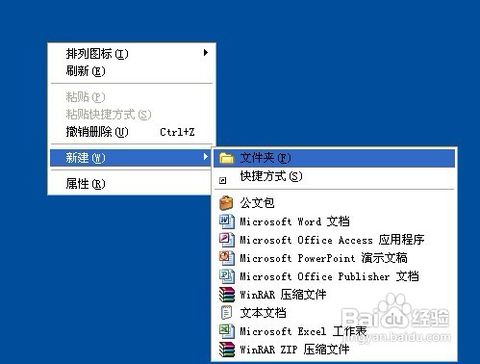 你好!很高興為你解答,ntfs的格式的話...直接采用如下方法即可... 一、加密文件或文件夾 步驟一:打開Windows資源管理器。 步驟二:右鍵單擊要加密的文件或文件夾,然後單...
你好!很高興為你解答,ntfs的格式的話...直接采用如下方法即可... 一、加密文件或文件夾 步驟一:打開Windows資源管理器。 步驟二:右鍵單擊要加密的文件或文件夾,然後單...